
Cuprins:
- Autor John Day [email protected].
- Public 2024-01-30 11:46.
- Modificat ultima dată 2025-01-23 15:04.
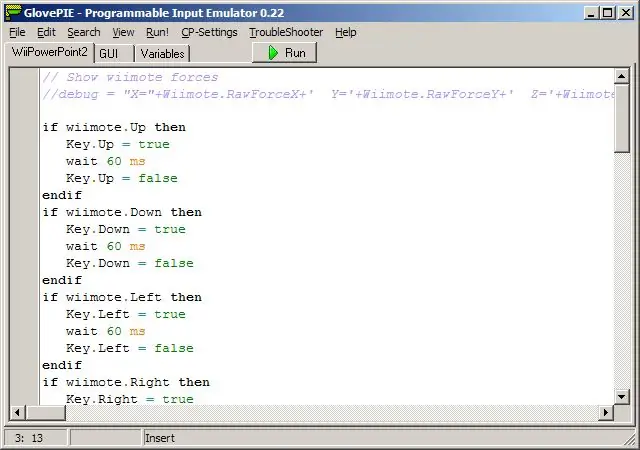
Glovepie este un program de Carl Kenner care vă permite să scrieți coduri care leagă Wiimote de PCA-ul dvs. mulțumiri speciale lui Carl Kenner, care a scris GlovepieFirst, urmați celelalte instrucțiuni pentru a vă sincroniza wiimote-ul cu PC-ul dvs. Descărcați și instalați Glovepie pe computerul dvs. - Sunt folosind versiunea.30 Acum, practic acest instructiv este despre cum să utilizați limbajul de programare pe care glovepie îl folosește ca intrare (pentru începători în programarea software și altele), dacă știți cum să scrieți software, o privire rapidă la acest Glovepie Wiki este tot ce vă poate fi necesar - înainte de a începe să folosesc această aplicație, nu aveam practic nicio experiență sau cunoștințe de programare. cel mai bun mod de a învăța este să priviți scripturile deja scrise și puteți alege cum să le scrieți - asta nu am ajutat exact aici, așa că urmați instrucțiunile și, dacă aveți nevoie de mai mult ajutor, trimiteți un comentariu și voi fi bucuros să vă ajut cât mai curând posibil
Pasul 1: Noțiuni de bază generale și structură
Gândiți-vă la un cod de bază ca la o propoziție cauză / efect - practic înțeles - ceva (cauză) declanșează altceva (efect), urmat de un punct. În limbajul codului, ar arăta ca: dacă - urmat de cauză - - - - - efect (pot fi mai mulți) atunci wiimote.led1 = trueorwiimote.a = wiimote.led = adevărat s-ar putea să observați că, chiar dacă renunțați la A, ledul rămâne aprins, deoarece valoarea sa a fost setată la adevărat. buton, utilizați comanda else așa - încorporată în primul cod --if wiimote.awiimote.led1 = trueelse wiimote.led1 = falseendift care ar fi o cauză / efect dublu și lumina ar funcționa așa, deoarece un "contor" este prevăzut pentru când eliberați butonul Orice lucru de pe wiimote este abordat în glovepie ca wiimote._ lista de taste pentru utilizare este după cum urmează: (t butonul de alimentare nu este și nu poate fi folosit aici) Wiimote.: DPAD: Sus JOS STÂNGA DREAPTA MINUSHOMEPLUSONETWOR Consultați wiki pentru informații despre lumini și alte lucruri pe care le puteți face
Pasul 2: Lucruri care se numesc cuvinte mari
Wiki pe care l-am conectat la prima pagină are link-uri în partea de sus către glovepie, scripturi, cum să scrieți scripturi și scripturi deja scrise pe care le puteți copia direct în aplicație. iau toate aceste lucruri și o fac mult mai ușor de înțeles SO, operatorii booleni sunt practic folosiți în declarația cauză / efect, de asemenea, dacă / altfel declarațiile despre care tocmai am vorbit booleanul este partea adevărată / falsă a acestuia Vars sunt variabile care reprezintă ceva elsethey sunt scrise ca: var. --- = ---- Depanare este mica casetă de text din dreapta butonului de rulare / oprire când aplicația rulează. Implicit în versiunea mea, este lăsată necompletată putem schimba doar scrierea: depanare = puteți scrie comenzi și vars, orice text merge între ghilimele, cu plusuri între comenzi și alte spații. de exemplu: debug = var.1 + var.2 + "wiimotes" simplu ca asta.
Pasul 3: Și lucruri mai avansate
acestea sunt lucruri chiar în afara wiki-ului și a documentației Leds Wiimote: luminile de pe wiimote pot fi adăugate individual aswiimote.led_ = adevărat / fals Wiki prezintă și combinații de lumini 0 - 15, care sunt adresate ca wiimote.leds = număr Baterie Wimote: Thw wiimote poate returna rapoarte privind durata de viață a bateriei wiimote poate recunoaște accesoriile atașate prin wiimote. hasnunchuk sau alte chestii. Există mult mai mult pentru experți: îl puteți programa pentru a fi folosit ca mouse Și poate detecta: rulare, înălțime, falcă, accelerație.. și multe altele
Pasul 4: Oferta și solicitarea mea
Acum.. Ce înseamnă toate acestea? Habar n-am cu jumătate. Așa cum am spus, nu am aproape nicio experiență în scrierea de scripturi și software. Dacă există cineva care știe să facă toate aceste lucruri pe care nu le pot, aș fi bucuros să colaborez și să ajut să fac acest lucru instructiv cât mai bun. Dacă doriți să faceți parte din acest lucru, vă rog: uitați-vă la wiki și documentație, apoi, luați legătura cu mine și voi fi bucuros să vă las MULȚUMESC TOȚI RAK
Recomandat:
Jucați jocuri Nintendo pe Idevice cu un Wiimote gratuit !: 6 pași

Jucați jocuri Nintendo pe Idevice cu un Wiimote gratuit! Ei bine, acum puteți juca aceste jocuri nintendo cu emulatorul SNES de la Cydia. Acest emulator vă permite să jucați jocuri Nintendo pe ideevice, chiar și cu
Pistol ușor Wiimote precis pentru Raspberry PI: 9 pași (cu imagini)

Pistola ușoară Wiimote pentru Raspberry PI: În mod normal, telecomanda Wii utilizată ca pistol ușor nu este suficient de precisă pentru jocurile retro, cum ar fi NES Duck Hunt, deoarece telecomanda Wii nu selectează de fapt punctul de pe televizorul către care este îndreptat. Nu se poate! Telecomanda Wii are o cameră cu infraroșu în față
Cum se utilizează Wiimote ca mouse de computer Utilizarea lumânărilor ca senzor !!: 3 pași

Cum să utilizați Wiimote ca mouse de computer Utilizând lumânări ca senzor !!: Acest ghid vă va arăta cum să conectați telecomanda Wii (Wiimote) la computer și să o utilizați ca mouse
Configurare tablă albă Wiimote: 3 pași

Configurare pentru tablă albă Wiimote: Motivul pentru aceasta este să arăt cum să utilizați un wiimote, un adaptor USB Bluetooth, computer și software pentru a crea un ecran de tabletă cu costuri reduse din monitorul dvs. curent cu componentele tocmai enumerate. Am făcut acest lucru după ce am văzut Johnny video-ul lui Lee și totuși
Muiltple Wiimote Mods All in One: 3 pași

Muiltple Wiimote Mods All in One .: Iată-ne din nou. Dar de data aceasta modurile sunt atât de ușoare încât voi pune trei dintre ele într-unul singur, butonul Easy A, LED-ul Nunchuck și modul Player Indicator. Mai întâi vreau să afirm că niciunul dintre aceste moduri nu sunt realizate de mine. Singurele moduri făcute de mine sunt
